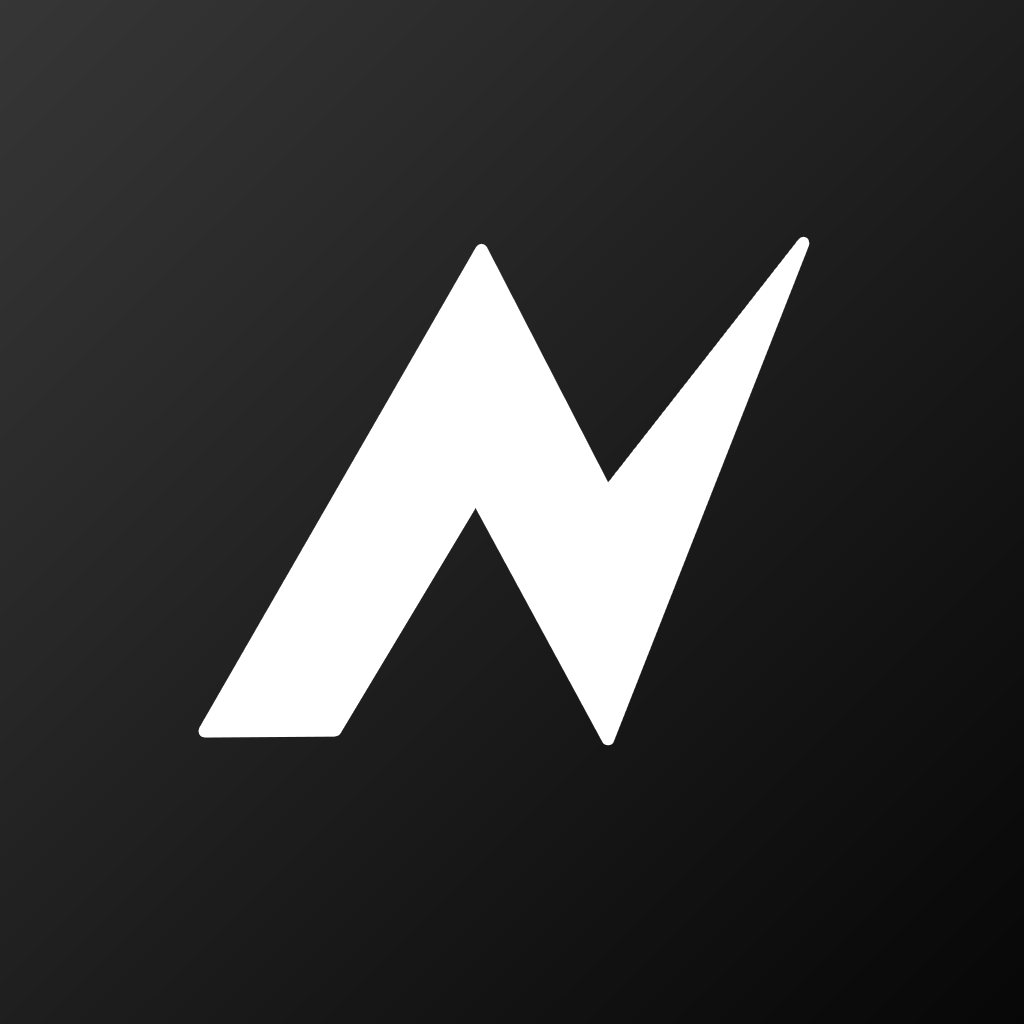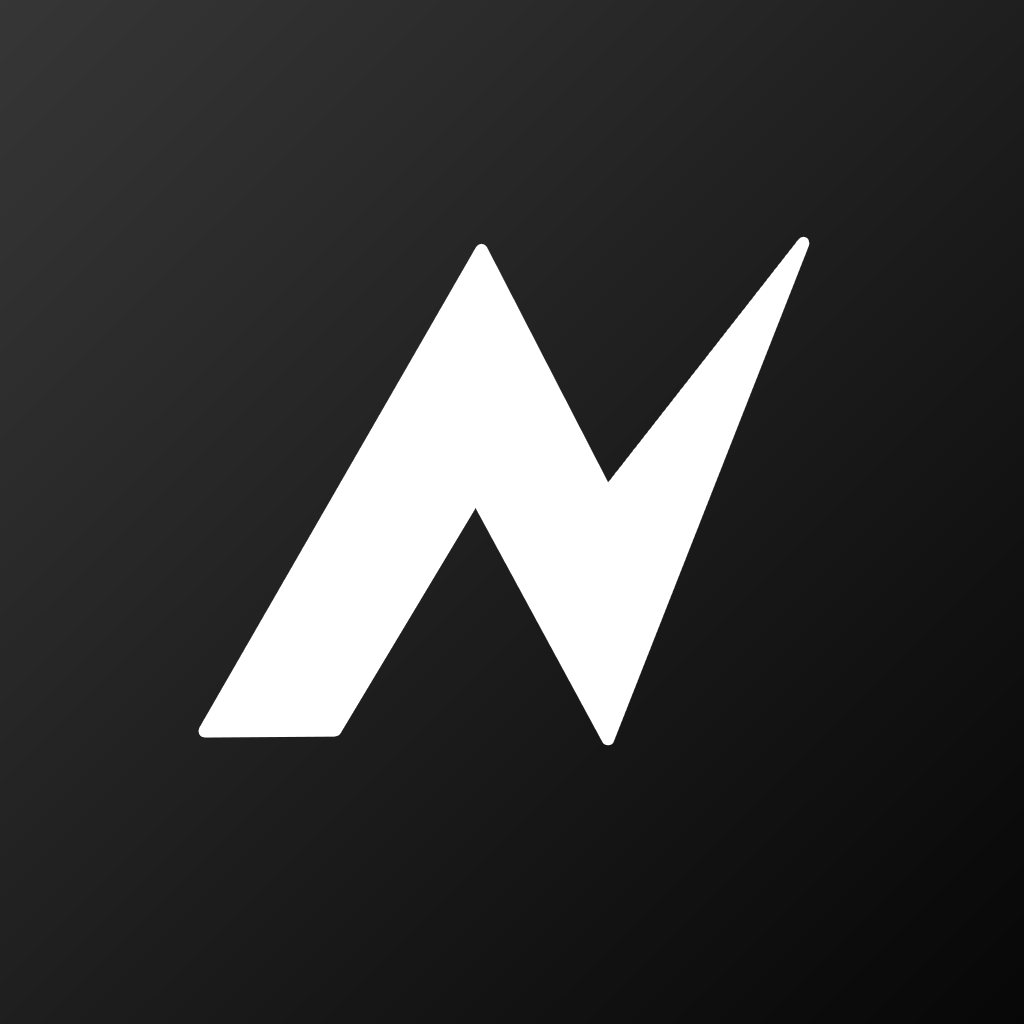nodevideo官方版是专业级别的视频剪辑工具,精准的剪辑,精确到帧,海量的特效,我们都能使用,大型修图,各种视频都能剪辑操作,一键替换,自动生成属于自己的特效短视频,添加背景音效,让自己的视频与众不同。
nodevideo官方版优点
1.强大的视频剪辑功能,让您随心剪切精到秒,还能选择多个视频拼接合并。
2.一键替换静态图片,自动生成属于自己的特效短视频,制作过程中可以修改图片滤镜效果,添加背景音效,制作完成可以分享到各大热门短视频平台。
3.丰富的背景音乐素材,给您的视频提供酷炫的音效,还能自助做后期配音。
4.每个属性,每个参数都可以受音频频谱控制。这意味着你可以将音频可视化为任意你想要的东西。
5.动态贴纸软件有着丰富的动态贴纸素材,在即时拍摄短视频时可添加动态贴纸,让拍摄的视频更具吸引力。
6.静态边框拍摄视频时可以添加静态边框,让拍摄画面灵动。

nodevideo官方版特色
【添加文字】为您的视频添加作者或者任何您想输入的文字。
【添加logo】为视频添加logo图片,logo大小可变,logo位置可拖动。
【合并视频】还可以选择多个视频,合并成一个视频。
NodeVideo安卓版怎么导出视频
1.启动nodevideo安卓版后,点击红色“+”号创建图层并导入素材。除了视频,图像等媒体外,还可以添加形状,填充等图层。
2.根据自己的喜好添加各种属性。
3.继续添加一段视频素材,然后点击根节点,此时我们可以编辑时间线。
4.点击左下角的“导出”图标进入导出界面。点击“三角形”图标开始导出,等待完成即可。
nodevideo官方版补帧教程
1.首先进入nodevideo,点击这个?号进入剪辑主页导入素材;
2.点击下方箭头导入素材;
3.点击媒体文件;
4.然后点击视频
5.选择好素材过后,点击左下角小三角;
6.拉出进度条过后在自己想要补帧的地方进行剪切,剪切按钮就是红色圈住的剪刀;
7.剪切好过后,点击你需要补帧的一段;
8.点击伸缩这里参数调整至5.0,我这边是调整到5.0,你也可以自己摸索;
9.这里调整好了参数,然后将最后一段拖拽至补帧完过后的末尾;
10.点击这三条杠,选择光流5.0,然后调整好参数就可以了;
11.选择光流5.0;
12.默认参数,像图下就可以了
13.然后进入导出界面,调整好我这样的参数就可以了,然后静等几分钟等待视频导出就可以!
14.最后参数如图下,点击导出即可;